Websites als Apps
Webseiten als Apps unter Android
Hair in Hand Webseite als App auf Eurem Startbildschirm zu platzieren. Ich zeige Euch, wie dies unter Android und iOS funktioniert.
Chrome für Android macht es dementsprechend einfach, eine Webseite als App-Icon auf der Startseite Eures Android-Launchers zu platzieren. Besucht einfach die entsprechende Seite und tippt oben rechts auf die drei Pünktchen, um das Chrome-Menü zu öffnen. Tippt hier nun einfach auf „Zum Startbildschirm hinzufügen“, um eine Verknüpfung auf der Startseite EUres Smartphones oder Tablets zu erstellen. Diese lässt sich nun genauso wie ein App-Icon beliebig arrangieren oder in einen Ordner packen, sodass Ihr Eure favorisierten Seiten schneller erreichen könnt.

Anders als unter iOS gibt es bei Android auch „echte“ Browser-Alternativen wie beispielsweise die Mobilversion von Firefox. Auch der Mobilbrowser von Mozilla kann eine Webseitenverknüpfung erstellen. Ruft dazu die Seite auf, öffnet das Firefox-Menü und tippt auf „Seite – Zu Startbildschirm hinzufügen“. Firefox generiert nun eine passende Verknüpfung, über die Ihr die Seite jederzeit im Mozilla-Browser öffnen könnt – auch dann, wenn Ihr einen anderen Browser unter Android zum Standard gemacht habt.
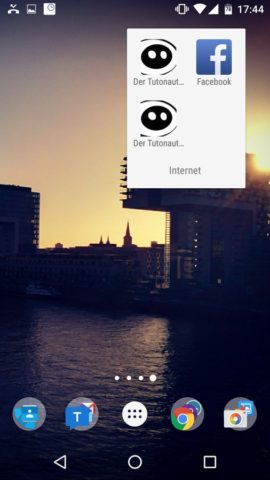
Webseiten als Apps unter iOS
Auch auf iPhone, iPad und iPod Touch ist es möglich, mit wenigen Schritten eine „App-Verknüpfung“ zu euren Lieblingsseiten zu generieren. Da die Systemeinschränkungen von iOS keinen anderen Standard-Browser erlauben, funktioniert dies allerdings nur mit Safari.
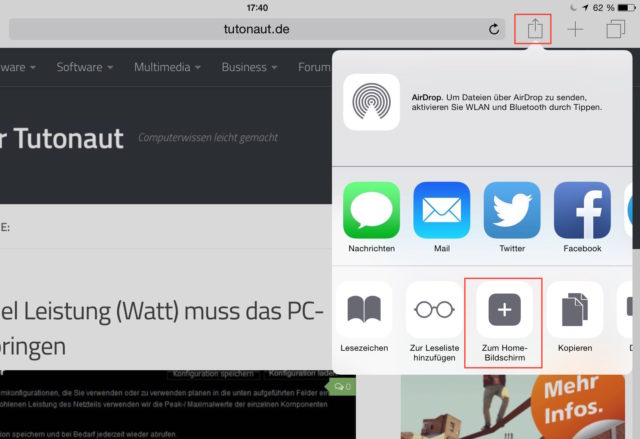
Besucht die Seite, die Ihr verlinken möchtet, und tippt auf das „Teilen“-Icon von Safari (das Quadrat mit dem Pfeil neben der Adressleiste). Wählt im nun erscheinenden Menü das Icon „Zum Home-Bildschirm“ und vergebt im nächsten Schritt noch einen passenden Namen. Ab sofort ist Euer Lieblings-Blog jederzeit über die Startseite zu erreichen. Auch unter iOS ist es natürlich möglich, das Icon mit anderen Apps in einem Ordner zu platzieren, so Ihr es denn möchtet.


